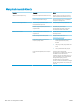HP LaserJet P3010 Series - User's Guide
Memecahkan masalah kualitas cetak
Anda dapat mencegah sebagian besar masalah kualitas cetak dengan mengikuti panduan berikut.
●
Kongurasilah baki untuk pengaturan jenis kertas yang tepat. Lihat Mengkongurasi baki pada hal. 84.
●
Gunakan kertas yang memenuhi spesikasi HP. Lihat Kertas dan media cetak pada hal. 71.
●
Bersihkan produk bila perlu. Lihat Membersihkan jalur kertas pada hal. 136.
Masalah kualitas cetakan yang berkaitan dengan kertas
Beberapa masalah kualitas cetak timbul dari penggunaan kertas yang tidak memenuhi spesikasi HP.
●
Permukaan kertas terlalu licin.
●
Kadar kelembaban kertas tidak merata, terlalu tinggi atau terlalu rendah. Gunakan kertas dari sumber lain
atau dari rim yang belum dibuka.
●
Sebagian bidang pada kertas menolak toner. Gunakan kertas dari sumber lain atau dari rim yang belum
dibuka.
●
Kertas kop surat yang Anda gunakan dicetak pada kertas kasar. Gunakan yang lebih licin, yaitu kertas
xerograk. Jika ini mengatasi masalah Anda, mintalah pada pemasok kertas kop surat Anda untuk
menggunakan kertas yang memenuhi spesikasi HP.
●
Kertas terlalu kasar. Gunakan yang lebih licin, yaitu kertas xerograk.
●
Kertas terlalu tebal untuk pengaturan jenis kertas yang Anda pilih, sehingga toner tidak melekat pada
kertas.
Untuk spesikasi lengkap kertas bagi semua produk HP Laserjet, lihat HP LaserJet Printer Family Print Media
Guide [Panduan Media Cetak Jajaran Printer HP LaserJet]. Panduan ini tersedia di www.hp.com/support/
ljpaperguide.
Masalah kualitas cetak yang berkaitan dengan kondisi lingkungan
Jika produk dioperasikan dalam kondisi yang terlalu lembab atau kering, pastikan apakah lingkungan pencetakan
sesuai spesikasi. Lihat Lingkungan operasi pada hal. 214.
Masalah kualitas cetakan yang berkaitan dengan kemacetan
Pastikan bahwa semua lembar kertas dibersihkan dari jalur kertas. Lihat Pemulihan kemacetan pada hal. 175.
●
Jika produk baru saja macet, cetaklah dua atau tiga halaman untuk membersihkan jalur kertas.
●
Jika lembar kertas tidak melewati fuser dan menyebabkan citra cacat pada dokumen berikutnya, cetaklah
tiga halaman untuk membersihkan jalur kertas. Jika masalah terus berlanjut, cetak dan proses halaman
pembersih. Lihat Membersihkan jalur kertas pada hal. 136.
Contoh kerusakan gambar
Sejumlah contoh ini menunjukkan masalah kualitas cetak yang paling umum. Jika Anda masih mengalami
masalah setelah mencoba melakukan solusi yang dianjurkan, hubungi bagian HP Customer Support [Dukungan
Pelanggan HP].
IDWW Memecahkan masalah kualitas cetak 181